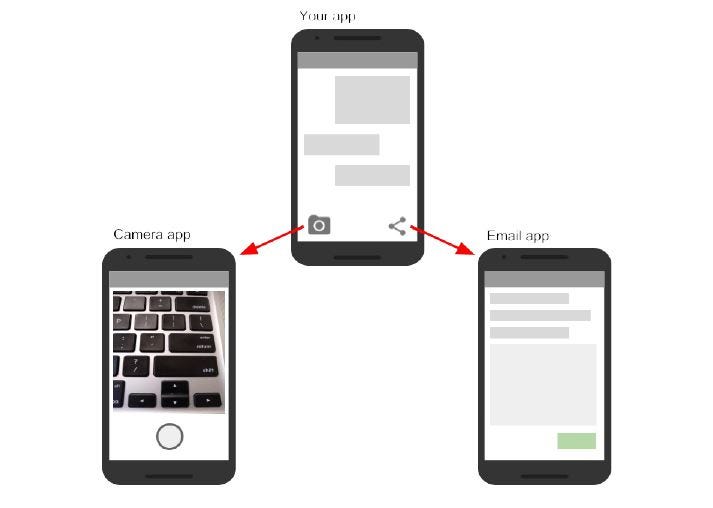Hello Guys! Pada kesempatan kali ini, saya mau share lagi nih apa sih perbedaan Intent Implisit dan Explicit, jadi gambarannya adalah kirim data dari activity pertama ke activity kedua dan menampilkan kembali data yang telah dikirim dari activity pertama ke activity kedua
Oke, sebelum membahas perbedaanya, saya mau jelasin dulu teori dasar dari Activity dan Intent terlebih dahulu.
Activity atau aktivitas adalah layar tunggal pada Aplikasi Android dengan antarmuka (UI) yang bisa digunakan pengguna (Users) untuk berinteraksi didalamnya. Misalnya, aplikasi email mungkin memiliki satu aktivitas yang menampilkan daftar email baru, aktivitas lain untuk menulis email, dan aktivitas lainnya lagi untuk membaca pesan satu per satu. Aplikasi kalian adalah koleksi aktivitas yang kalian buat sendiri atau yang digunakan kembali dari aplikasi lain.
Meskipun aktivitas di aplikasi kalian bekerja sama membentuk pengalaman pengguna yang kohesif di aplikasi, setiap aplikasi tidak saling bergantung. Proses ini memungkinkan aplikasi memulai aktivitas di aplikasi lainnya, dan aplikasi lainnya bisa memulai aktivitas kalian (jika aplikasi mengizinkannya). Misalnya, aplikasi perpesanan yang temen-temen tulis bisa memulai aktivitas di aplikasi kamera untuk mengambil gambar, kemudian memulai aktivitas di aplikasi email untuk memungkinkan pengguna berbagi gambar itu di email.
Apa Sih Definisi dari Intent?
Intent adalah sebuah kelas dalam programming Android (Java) yang berfungsi untuk saling menghubungkan activity satu dengan yang lainnya, tidak hanya menghubungkan, tapi juga bisa mengirimkan data ke activity lain. Intent terbagi menjadi dua macam, Intent Implicit dan Intent Explicit.
- Intent Implicit
Sedangkan,Intent Implicit berfungsi memanggil fungsi activity yang cakupannya adalah seluruh activity yang terdapat pada perangkat android, seperti memutar musik, membuka browser, dan lainnya .
- Intent Explicit
Intent Explicit berfungsi untuk berpindah atau memanggil activity lain yang terdapat dalam satu aplikasi yang sama.
Oke Sekian penjelasan dari saya semoga mudah teman teman pahami